

Dashboard consente di selezionare la modalità di visualizzazione delle informazioni grafiche. I controlli grafici consentono di selezionare opzioni quali la visualizzazione dei dati in un grafico a torta o a barre, l'espansione o la compressione del rapporto visualizzato, l'aggiornamento dei dati visualizzati e le operazioni da eseguire con i dati raccolti.
Un grafico a torta è un grafico circolare diviso in una serie di settori, laddove ciascun settore rappresenta una percentuale delle categorie totali monitorate. Nell'insieme, i settori rappresentano il 100% delle informazioni monitorate. Il vantaggio dei grafici a torta consiste nel fatto che sono semplici. I grafici a torta forniscono una visualizzazione aggregata nel corso di un determinato periodo di tempo. Uno svantaggio, tuttavia, consiste nel fatto che può essere molto difficile notare la differenza di grandezza delle sezioni quando i rispettivi valori sono molto simili.
I grafici a barre vengono utilizzati per evidenziare quantità separate. Maggiore è la lunghezza delle barre, maggiore è il valore rappresentato. I grafici a barre sono utili per confrontare le quantità all'interno o tra categorie. Per alcuni rapporti, i grafici a barre forniscono una visualizzazione giornaliera lungo un determinato periodo di tempo, che può essere utile a identificare tendenze e/o modelli. Mentre può risultare difficile mettere a confronto le sezioni di un grafico a torta, in un grafico a barre queste sezioni sono rappresentate da barre che rendono il confronto molto più semplice.
I grafici a linee sono utilizzati per visualizzare le tendenze nel tempo connettendo una serie di punti di dati con una linea.
I grafici tabulari consentono di visualizzare le informazioni dei rapporti sotto forma di tabella. Le intestazioni delle colonne possono variare da un rapporto all'altro, nonché all'interno di un rapporto specifico, tra categorie selezionate. Nelle visualizzazioni tabulari è possibile ordinare le informazioni del rapporto in base a una specifica intestazione di colonna.
Per ognuna di queste visualizzazioni grafiche, quando si posiziona il cursore del mouse su una categoria specifica di un rapporto, viene visualizzato un piccolo riquadro sotto il cursore in cui sono indicati la categoria e il valore corrispondenti.
Se il cursore ha l'aspetto di una mano col dito puntato, vuol dire che l'area corrispondente è "cliccabile" e che, facendo clic su di essa, vengono visualizzate informazioni aggiuntive sulla categoria. Se il cursore ha l'aspetto di una freccia, vuol dire che l'area corrispondente non è "cliccabile" e che non sono disponibili ulteriori informazioni.
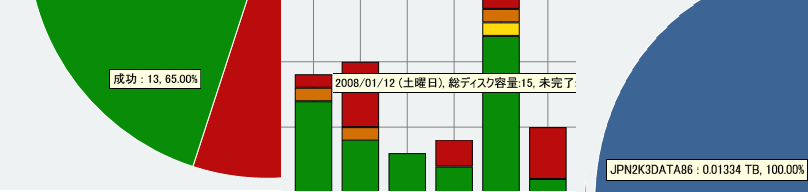
È possibile stabilire una modalità di visualizzazione per tutti i rapporti. Dalla visualizzazione generale è possibile comprimere un rapporto se non si desidera visualizzarne i dettagli, quindi espanderlo nuovamente. Quando un rapporto è compresso, vengono visualizzate unicamente la barra del titolo e della descrizione. Inoltre, è anche possibile espandere completamente il rapporto per visualizzarlo a schermo intero. È anche possibile fare doppio clic sulla barra del titolo di un rapporto per ingrandirlo oppure ripristinare la visualizzazione predefinita.
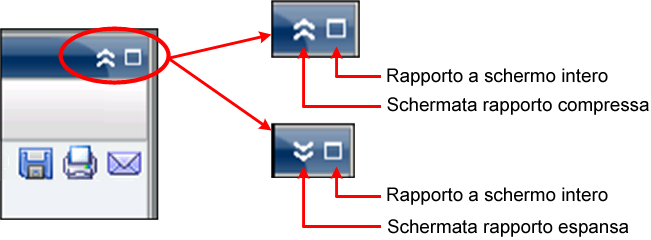
Per tutti i rapporti è possibile effettuare un aggiornamento o ricaricare i dati da visualizzare. In ciascun rapporto è presente un pulsante di aggiornamento che consente di aggiornare la visualizzazione del rapporto corrispondente per poter visualizzare informazioni correnti sull'ambiente di backup. Un indicatore di aggiornamento indica a livello visivo che i dati visualizzati sono aggiornati. Benché Dashboard non offra un'opzione che consente di aggiornare automaticamente i rapporti ogni pochi secondi, è possibile fare clic su Aggiorna tutto nella barra degli strumenti globale per aggiornare contemporaneamente tutti i rapporti Dashboard. In aggiunta, quando si passa da un rapporto (rapporto A) a un altro (rapporto B), il rapporto B viene automaticamente aggiornato.
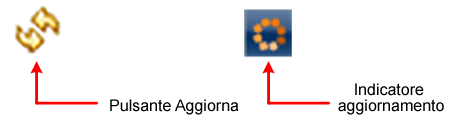
È possibile esportare i dati raccolti per ciascun rapporto. I dati raccolti possono essere stampati, salvati in un file CSV in modo da archiviarli in formato tabulare e utilizzarli in fogli di calcolo oppure possono essere inviati per posta elettronica mediante un server SMTP.
Nota: prima di inviare la posta elettronica (pianificata oppure dall'interfaccia utente), è necessario configurare l'impostazione SMTP mediante Gestione avvisi. Per ulteriori informazioni, consultare la Guida per l'amministratore.
Nota: in Microsoft Excel il rendering dei caratteri multibyte non sempre viene eseguito correttamente.
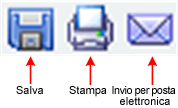
Per ogni rapporto drill-down contenente più di 100 messaggi, Dashboard impagina automaticamente la visualizzazione inserendo un pulsante Pagina successiva. Ogni pagina successiva verrà quindi limitata a 100 voci prima che venga creata un'altra pagina. Il pulsante Pagina successiva consente di passare alla visualizzazione di una pagina differente.
![]()
|
Copyright © 2013 CA.
Tutti i diritti riservati.
|
|